“Mi chiamo Lucia e sto cercando assistenza per recuperare foto perse dal mio SSD. Non ho un backup recente. Avete suggerimenti o software consigliati per risolvere questo problema?
Le foto racchiudono i nostri ricordi più preziosi, portandoci indietro ai momenti più felici della vita. Pertanto, è fondamentale sapere come recuperare le foto perse, che sia per cancellazione accidentale o problemi tecnici. Ancora più importante è proteggerle in anticipo per evitare spiacevoli perdite. In questo articolo, condivideremo suggerimenti su come proteggere le proprie foto da cancellazioni indesiderate e, nel caso ciò accada, su come recuperarle.
Parte 1: Posso recuperare le foto perse senza backup?
“Ho perso tutte le foto, posso ancora recuperarle se non ho un backup?”
Se non hai effettuato un backup delle foto perse, è possibile recuperarle, ma è essenziale ci siano le opportune condizioni. Ad esempio, se hai perso le foto da un SSD esterno, è importante evitare di salvare nuovi dati sulla stessa unità per prevenirne la sovrascrittura.
Infatti, nel caso in cui non ne fossi a conoscenza, quando si elimina un file, comprese le foto, da un’unità interna o esterna, il file non viene eliminato completamente, ma rimane ancora presente nel file system, sebbene nascosto, fino a quando non viene sovrascritto da nuovi dati.
Per massimizzare le possibilità di recupero delle foto, segui questi consigli:
- Interrompi immediatamente l’utilizzo del disco su cui hai perso le foto. Evita di salvare nuovi dati sulla stessa unità per prevenire la sovrascrittura dei file eliminati.
- Scarica un software di recupero dati affidabile, come ad esempio 4DDiG Windows Data Recovery o 4DDiG Mac Data Recovery. Questi strumenti sono progettati per scansionare le partizioni e recuperare i file eliminati.
- Avvia il software ed esegui una scansione completa del disco per individuare tutti i file eliminati. Assicurati di selezionare l’opzione di scansione profonda, in modo da recuperare anche i file nascosti.
Parte 2: Recuperare foto perse da PC senza backup.
Se hai accidentalmente perso le tue foto dal PC e non hai un backup disponibile, è possibile utilizzare strumenti come 4DDiG Data Recovery per tentare di recuperarle. In questa sezione, esploreremo il processo dettagliato per utilizzare questo eccezionale software, disponibile sia per Windows che macOS, al fine di massimizzare le probabilità di recupero delle tue immagini.
Vantaggi di 4DDiG Data Recovery:
4DDiG Data Recovery presenta numerosi vantaggi, tra cui la capacità di recuperare file da diverse periferiche di archiviazione come HDD, SSD, USB e schede di memoria. La sua interfaccia intuitiva, combinata con potenti funzionalità di scansione, consente agli utenti di recuperare in modo efficiente e sicuro le foto perse e altri tipi di file. Intervenendo tempestivamente, 4DDiG è in grado di recuperare fino al 100% delle foto cancellate.
Come utilizzare 4DDiG Data Recovery per recuperare le foto perse:
Passo 1. Scaricare e installare 4DDiG Windows Data Recovery o 4DDiG Mac Data Recovery.
Passo 2. Avviarlo e selezionare l’unità da cui recuperare le foto. Nel nostro esempio, la partizione principale (C:). Quindi cliccare su [Scansione].
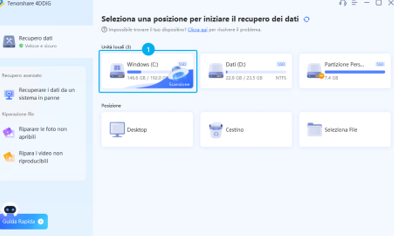
Selezionare il recupero delle “Foto” dalla schermata Popup e cliccare su [Scansiona solo Foto].
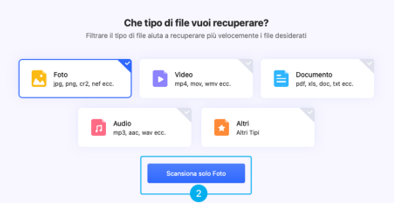
Passo 3. Attendere che 4DDiG completi la scansione per avere una panoramica completa delle opzioni disponibili. Infine, selezionare le foto che desideri recuperare e cliccare su [Recupero].

Nota. La guida è valida anche per macOS.
Parte 3: Come recuperare foto perse con backup?
Se si dispone di un backup delle foto, il processo di recupero diventa notevolmente semplificato. Le piattaforme di archiviazione cloud come iCloud, Dropbox, Google Foto, Google Drive o OneDrive offrono opzioni di recupero intuitive e immediate.
Recupero da backup locale.
Se hai un backup locale delle foto, puoi ripristinarlo in una manciata di secondi. Per farlo, segui questi passaggi:
- Collega l’unità esterna su cui hai archiviato le foto.
- Apri “Esplora file” e accedi all’unità collegata.
- Seleziona le foto e trasferiscile in una cartella sul PC.
Recupero da backup su cloud.
Prendiamo ad esempio Google Foto, sebbene il procedimento fondamentale sia analogo per la maggior parte dei servizi cloud.
Google Foto è il servizio di backup di Google, accessibile su diverse piattaforme come Windows, macOS, iOS, Android e browser web. Questa ampia disponibilità consente agli utenti di caricare, archiviare e gestire comodamente le foto da vari dispositivi, garantendo un accesso rapido da qualsiasi luogo connesso a Internet.
Ecco come recuperare foto da Google Foto:
- Vai su Google Foto e assicurati di essere connesso con il tuo account.
- Naviga attraverso le tue foto e seleziona quelle che desideri recuperare.
- Clicca sui tre pallini in alto a destra e cliccare su “Scarica”.
Nota. Se non trovi le foto nella cartella principale del cloud, verifica nella cartella Cestino.
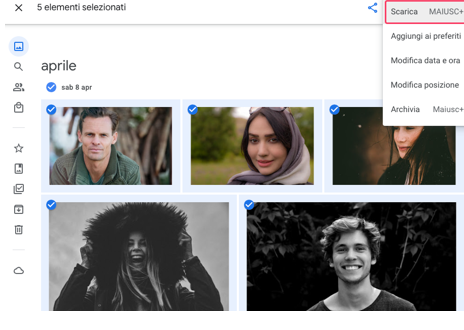
Parte 4. Come prevenire la Perdita delle foto.
Proteggere le nostre preziose immagini è fondamentale, e seguire queste linee guida può aiutare a evitare situazioni frustranti. Ecco alcuni consigli:
- Backup regolare:
Salvare regolarmente copie di sicurezza delle foto su dispositivi esterni come dischi rigidi esterni, chiavette USB o servizi di cloud storage.
- Sincronizzazione sul cloud:
Utilizzare servizi di cloud storage come Google Drive, Dropbox o iCloud per caricare automaticamente le foto, garantendo l’accesso da qualsiasi dispositivo connesso a Internet.
- Servizi di condivisione di foto:
Sfruttare servizi come Google Foto che offrono opzioni di condivisione e archiviazione illimitate di foto a una risoluzione leggermente compressa.
- Backup automatico sul dispositivo:
Configurare il backup automatico delle foto sui dispositivi come smartphone o fotocamera, sfruttando le opzioni offerte da molte applicazioni e dispositivi.
- Organizzazione e archiviazione su dispositivi esterni:
Suddividere le foto in cartelle organizzate su un disco rigido esterno per mantenere una struttura di archiviazione chiara, facilitando la ricerca delle immagini quando necessario.
Domande frequenti.
D1. Come recuperare le foto eliminate da iCloud?
Se hai cancellato accidentalmente delle foto da iCloud, puoi recuperarle entro 30 o 60 giorni dalla eliminazione. Per farlo, segui questi passaggi:
- Accedi al sito web di iCloud.
- Fai clic sull’icona “Foto”.
- Dal pannello sulla sinistra cliccare su “Eliminati di recente”
- Seleziona le foto che intendi recuperare.
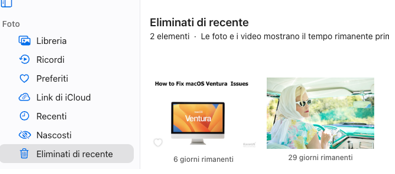
- Fai clic su “Ripristina”.
D2. Come recuperare le foto perse dalla galleria Android?
Se hai cancellato accidentalmente delle foto dalla galleria del tuo smartphone, puoi recuperarle utilizzando UltData per Android, tra le migliori app disponibili per smartphone e tablet.
D3: Posso recuperare le foto eliminate dal Cestino su Windows e macOS?
Puoi recuperare le foto perse aprendo il Cestino, individuando le immagini e facendo clic con il pulsante destro del mouse per selezionare l’opzione “Ripristina”. Se hai svuotato il Cestino e vuoi recuperare le foto perse, ti consiglio di utilizzare un software specializzato come 4DDiG Windows Data Recovery o 4DDiG Mac Data Recovery. Questi strumenti sono progettati per recuperare in modo efficace i dati eliminati, offrendo un’opzione affidabile per ripristinare le tue preziose immagini.





